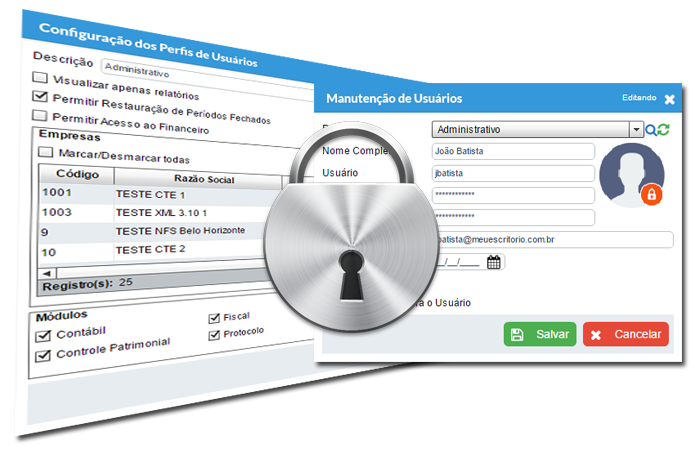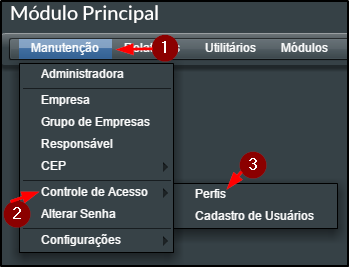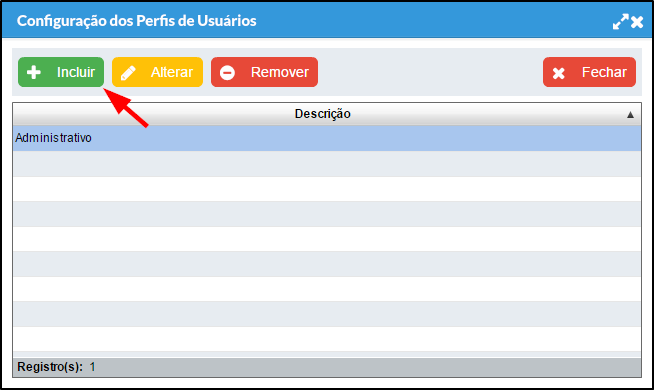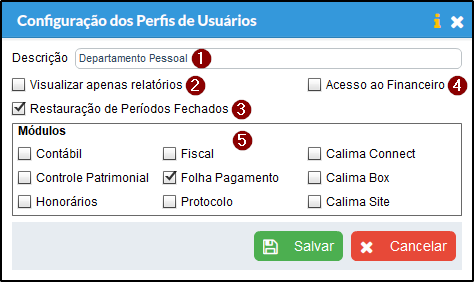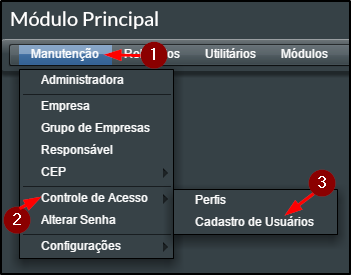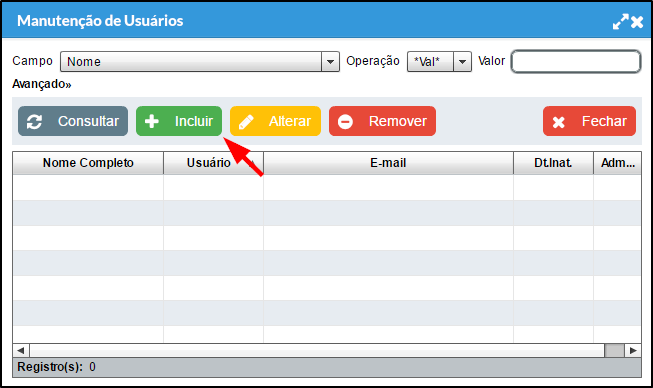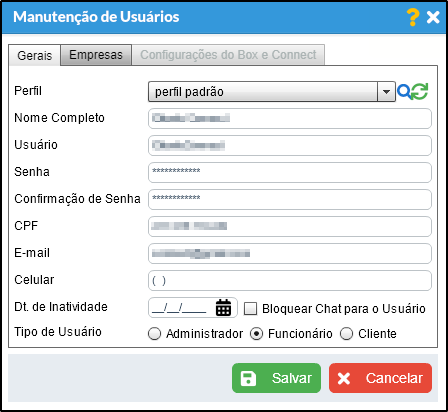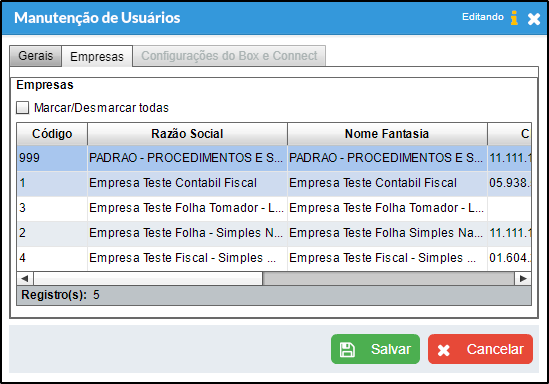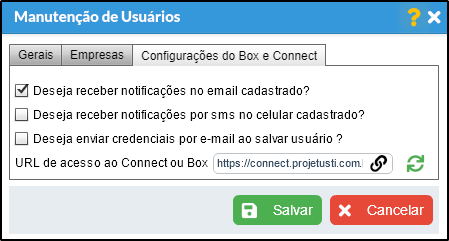Perfis e Usuários
Índice
Definição
Você já pensou sobre a importância das senhas da sua empresa? Independente do seu negócio, suas senhas guardam informações decisivas e importantes da sua empresa. Apesar disso, 28% das invasões a sistemas aconteceram por conta de senhas fracas que normalmente podem ser quebradas em menos de um dia. Mesmo uma senha forte pode tornar-se vulnerável quando exposta desnecessariamente, em 2014, 33% dos incidentes de segurança tiveram apoio de pessoas de dentro da própria organização.
O Calima, sendo um sistema na nuvem, está suscetível a acesso em todo o planeta, para garantir a integridade dos seus dados, é de extrema necessidade que sejam criados controles de acessos. Neste artigo, você irá aprender a criar diferentes perfis, a fim de proteger seus dados de usuários externos e também dos seus próprios funcionários, restringindo acesso a funções indevidas do sistema.
Criação de Perfis
Definição
Através do perfil, você pode criar um conjunto de funcionalidades que serão restritas a cada tipo de usuário. Abaixo, alguns exemplos quem podem ser configurados no Calima, lembrando que podem ser criadas "N" combinações, de acordo com a necessidade de seu escritório.
| Administrativo (possui perfil de acesso total ao sistema) |
|---|
| Acesso ao financeiro. |
| Acesso à todos os Módulos. |
| Acesso à todas as Empresas. |
| Departamento Pessoal (perfil de acesso restrito) |
|---|
| Sem acesso ao Financeiro. |
| Acesso somente ao módulo de Folha de Pagamento. |
| Acesso somente às empresas no qual é realizado o processamento da Folha. |
| Não Administrativo (perfil de acesso total/parcial) |
|---|
| Sem acesso ao Financeiro. |
| Acesso à todos os Módulos |
| Acesso Cliente X (perfil de acesso para seu cliente acessar o movimento de sua empresa). |
|---|
| Acesso restrito a uma única Empresa (ou conjunto de empresas). |
| Acesso somente à Relatórios. |
| Trava de acesso às demais funcionalidades. |
Procedimento
a) Acesse o Módulo Principal, menu Manutenção > Controle de Acesso > Perfis.
b) Clique no botão "Incluir".
c) Preencha as configurações necessárias do perfil, e clique em "Salvar" ao final do processo.
- Descrição do perfil.
- Se marcado, todas as funções do sistema são desativadas para o perfil, exceto a visualização de relatórios.
- Permite (ou não) a restauração de períodos anteriores das empresas.
- Se marcado, todos os usuários do perfil terão acesso ao financeiro.
- Marque os módulos no qual o perfil terá acesso.
Criação de Usuários
Definição
Neste momento, você irá criar os usuários que serão integrantes de cada perfil anteriormente criado. Abaixo, alguns exemplos de usuários e seus perfis:
| Administrativo |
|---|
| João Batista (sócio proprietário) |
| Departamento Pessoal |
|---|
| Josefina Pereira |
| José Antônio |
| Não Administrativo |
|---|
| Rafael Silva (funcionário de confiança) |
| Acesso Cliente X |
|---|
| Fabiano Gonçalves (Proprietário da empresa cliente) |
Procedimento
a) Acesse o Módulo Principal, menu Manutenção > Controle de Acesso > Cadastro de Usuários.
b) Clique no botão "Incluir".
c) Na tela "Manutenção de Usuários" aba "Gerais", preencha os dados do usuário.
- Perfil:Selecione o perfil do usuário (anteriormente criado).
- Nome: nome completo do usuário.
- Usuário: deve ser ÚNICO na Base Unificada de Usuários do Calima*, caso contrário, será sugerido para que seja revisto.
- Senha:Informe a Senha e Faça a confirmação. Evite combinações como 123456 ou master.
- Confirmação de Senha: digite novamente sua senha.
- CPF: Informe o CPF do usuário.
- Email: Entre com e-mail do usuário, no formato xx@yyy.zzz, é útil para a recuperação da sua senha, caso a perca.
- Celular: Informe o número de celular.
- Data de Inatividade: preenchendo uma data neste campo, a partir da mesma, o perfil será desativado para login.
- Bloquear Chat para o Usuário: desativa o chat para este usuário.
- Tipo de Usuário: escolha a função para o usuário criado.
Base Unificada de Usuários do Calima não é a base local do cliente e sim um repositório central com todos os Logins que acessam os produtos da Projetus.
d) Na aba Empresas escolha as empresas em que o usuário terá acesso.
e) Caso o perfil tenha acesso ao Calima Box e Calima connect, marque as preferências e clique em Salvar para completar o cadastro.
- Marcando a "Deseja receber notificações no email cadastrado?" . você receberá notificações referentes ao connect no seu email.
- Marcando a "Deseja receber notificações por sms no celular cadastrado?". você receberá notificações referentes ao connect no seu celular.
- Marcando a opção "Deseja enviar credenciais por e-mail ao salvar usuário", Um e-mail é enviado para o usuário com o login, senha e URL de acesso ao Calima Connect ao salvar o usuário. ATENÇÃO: essa opção sempre estará desmarcada ao reabrir a tela, o envio só é feito marcando a opção e salvando novamente as informações.
Dicas Importantes
a) Utilize senhas fortes, com 8 ou mais caracteres, letras maiúsculas e minúsculas, números e caracteres especiais (@!#$%&), evite a clássica combinação 123456, master, etc.
b) Não utilize um único usuário para todo seu escritório, crie usuários diferentes, se necessário em perfis diferentes, pois se funcionários utilizarem a mesma credencial simultaneamente, notificações serão exibidas na tela. Em versões futuras, usuários já logados serão desconectados, caso um mesmo usuário logue em mais de um lugar simultaneamente.
c) Clientes antigos, não utilizem o usuário master e senha master, por questões de segurança, o mesmo será desativado nas próximas versões do sistema, a seguinte notificação já começará alertá-los a partir da versão 3.4.03-170306.
d) Todas as alterações em usuários antigos do Calima, que ainda não se encontram em nossa Base Unificada de Usuários do Calima, forçarão o recadastro na mesma.